【Excel VBA】If Elseとは違う条件式(Select Case)について
エンジニアのIMMRです。Excel VBAの条件式には、以前に説明したExcel VBA 条件式(If Else)とこれから説明するSelect Caseの二つあります。1.従来のIf Else条件式If Elseは条件に合った時は処理Aを、条件に合わなかったら処理Bを実行します。では、下記のようなデータがあり、複数の条件があるとします。If Elseを使用して作成すると2種類の方法が浮かぶと思
Workteria(ワークテリア)では難易度の高いものから低いものまで、スキルや経験に合わせた案件を多数揃えています。会員登録は無料ですので、ぜひ会員登録してご希望の案件を探してみてください!
フリーランス/正社員のエンジニアとして活躍するには、ご自身のスキルや経験に合わせた仕事を選ぶことが大切です。ご希望の案件がみつからない場合はお気軽にお問い合わせください!ユーザ満足度の高いキャリアコンサルタントが在籍していますので、希望条件や悩み事などなんでもご相談ください。ご希望にピッタリの案件をご紹介させていただきます。
エンジニアのIMMRです。
普段、Excelのデータを見やすくするために、
下記のようなボタンを使用し、フォント変更をしていると思います。
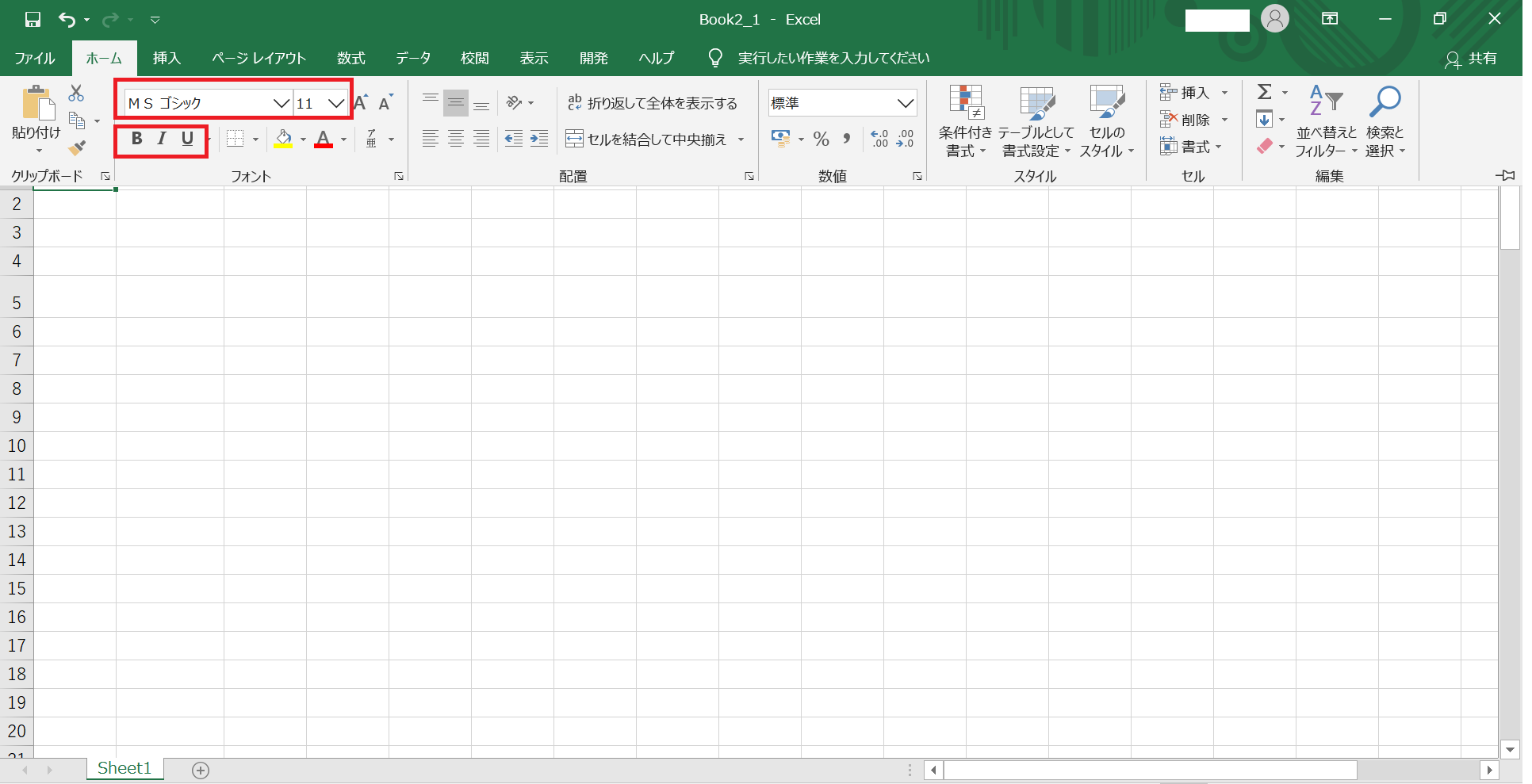
VBAでも同様に変更することが出来ますので説明していきます。
ここでは、太字・斜体・下線・サイズ・種類等のフォント変更をする方法について説明します。
実際の作業と同様、太字・斜体・下線・サイズ・種類等のフォント変更をする方法は下記になります。
・フォントの「太字」「斜体」「下線」は、指定したセルでそれぞれのONを選択します
・フォントサイズは、数値を入力します
・フォント名の選択は、フォント名を入力します
文字を太字する
Cells(j, i).Font.Bold = True※解除したいときは、TrueをFalseにして再実行します。
方法②
文字を斜体にする
Cells(j, i).Font.Italic = True※解除したいときは、TrueをFalseにして再実行します。
文字に下線を引く
Cells(j, i).Font.Underline = True※解除したいときは、TrueをFalseにして再実行します。
フォントサイズを変更する
Cells(j, i).Font.Size = フォントサイズ※指定したフォントサイズになります。
フォントの変更をする
Cells(j, i).Font.Name = "フォント名"※指定したフォントになります。
実際にプログラムを作成して、太字・斜体・下線・サイズ・種類等のフォント変更する処理を行っていきます。
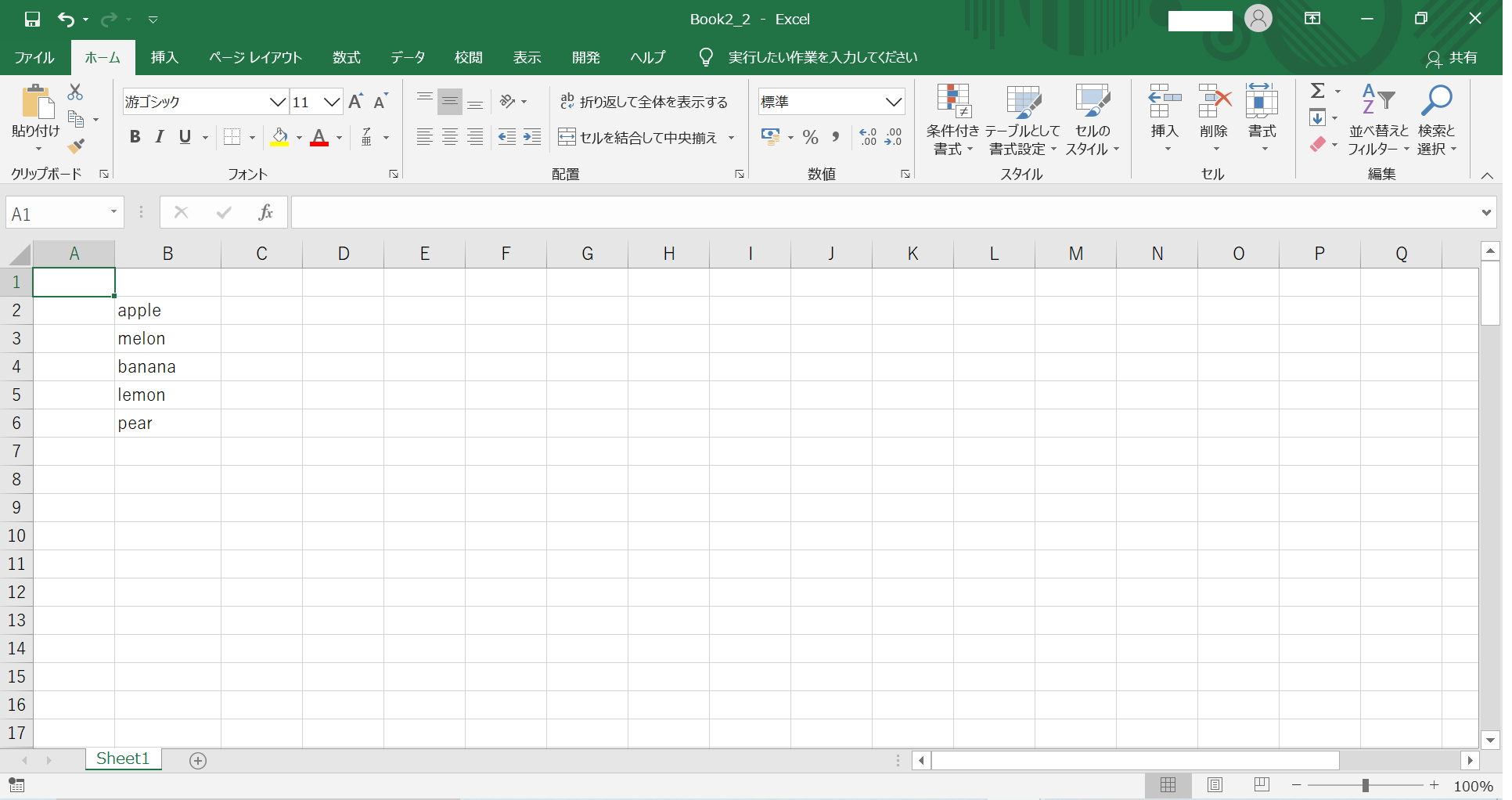
上記のような文字列が記載されているブックを用意して
下記、プログラムを実行してみます。
Sub TEST2()
Cells(2, 2).Font.Bold = True
Cells(3, 2).Font.Italic = True
Cells(4, 2).Font.Underline = True
Cells(5, 2).Font.Size = 20
Cells(6, 2).Font.Name = "MS 明朝"
End Sub上記、サンプルコードを使用して、太字・斜体・下線・サイズ・種類等のフォント変更を実施出来るか確認します。
実行結果
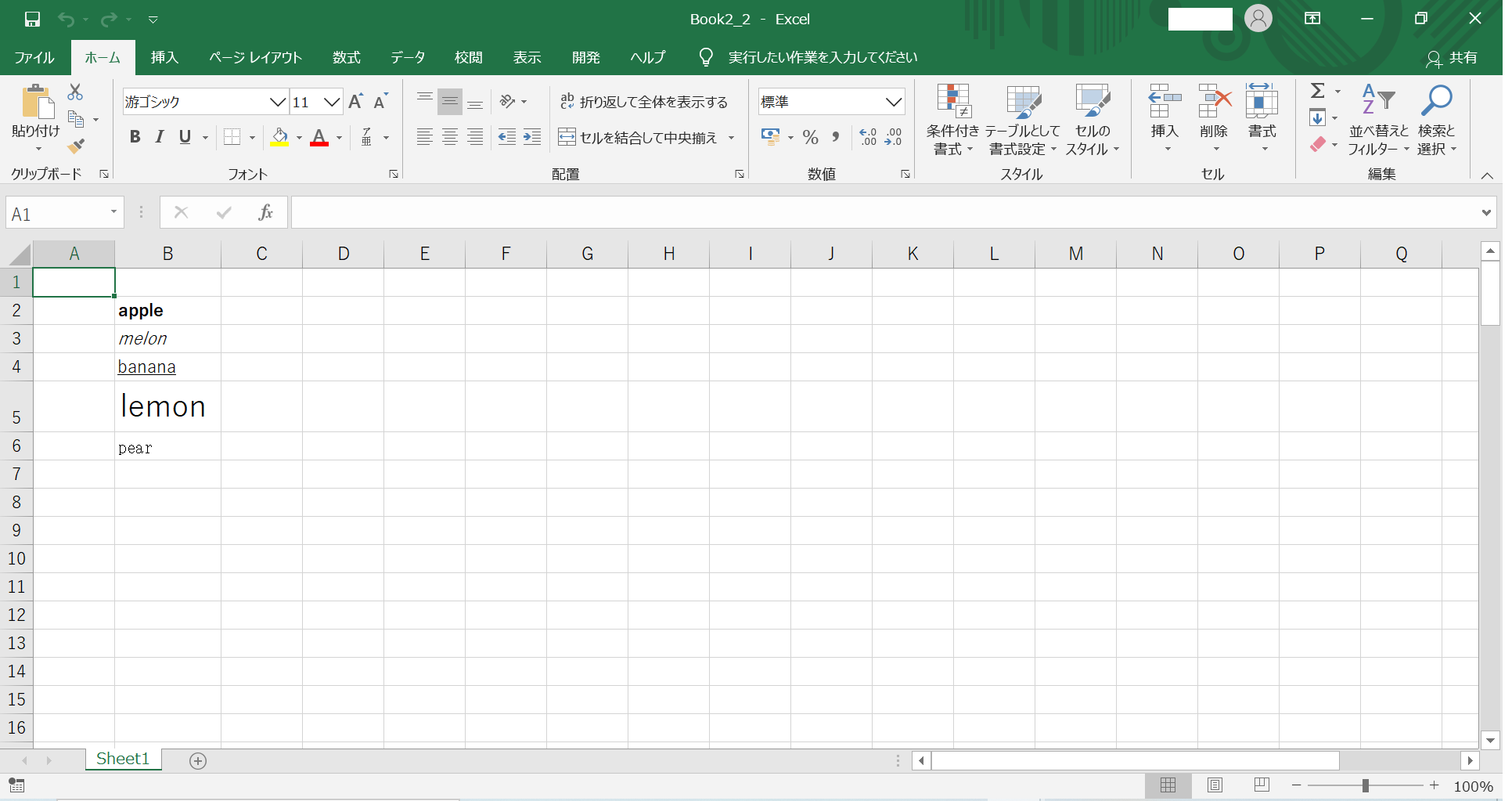
それぞれのフォントが変更されます。
きちんと設定されているか一つずつ見て確認します。

Cell(2,2)のフォントが太文字に変更されています。
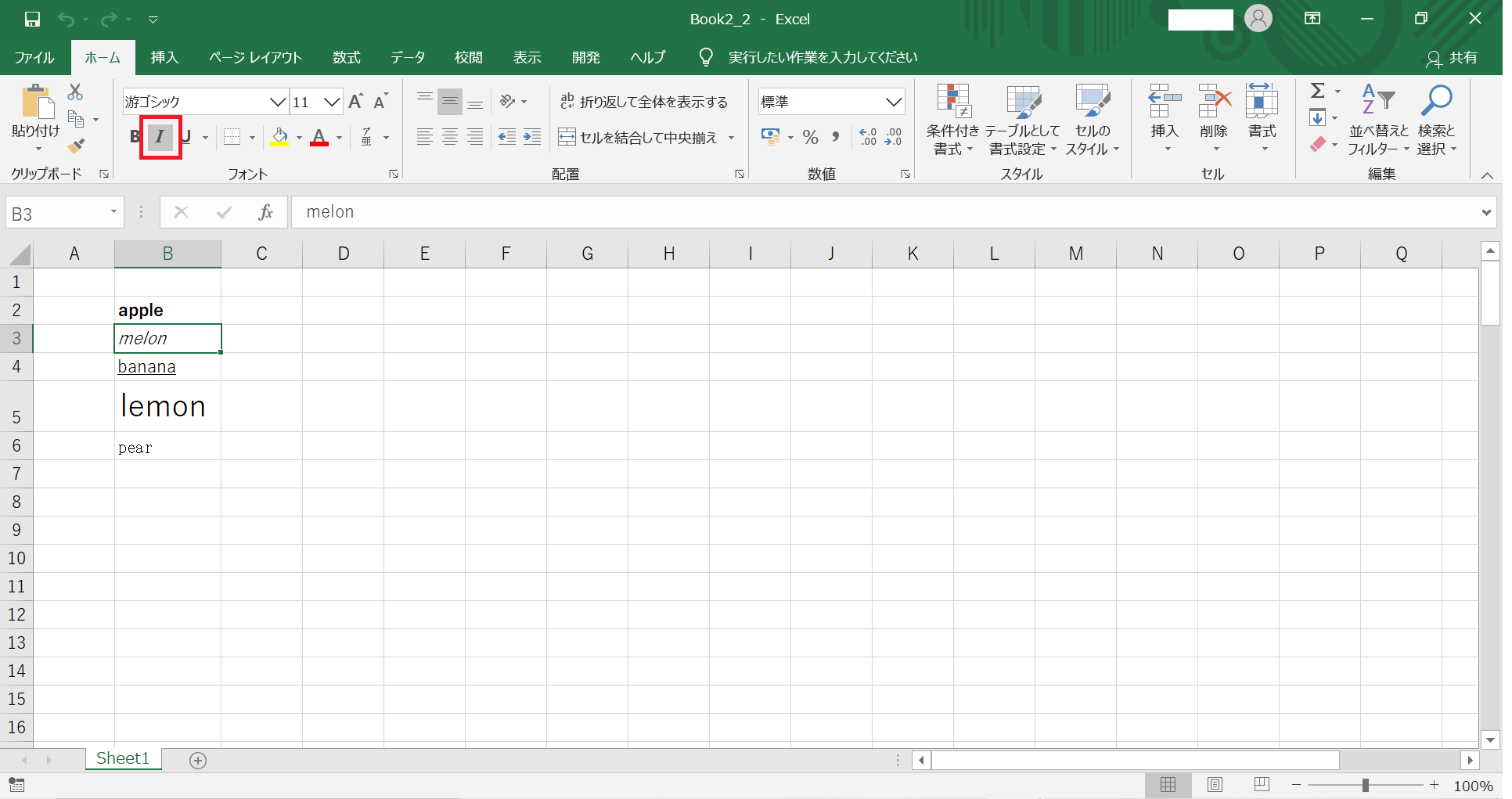
Cell(3,2)のフォントが斜体に変更されています。
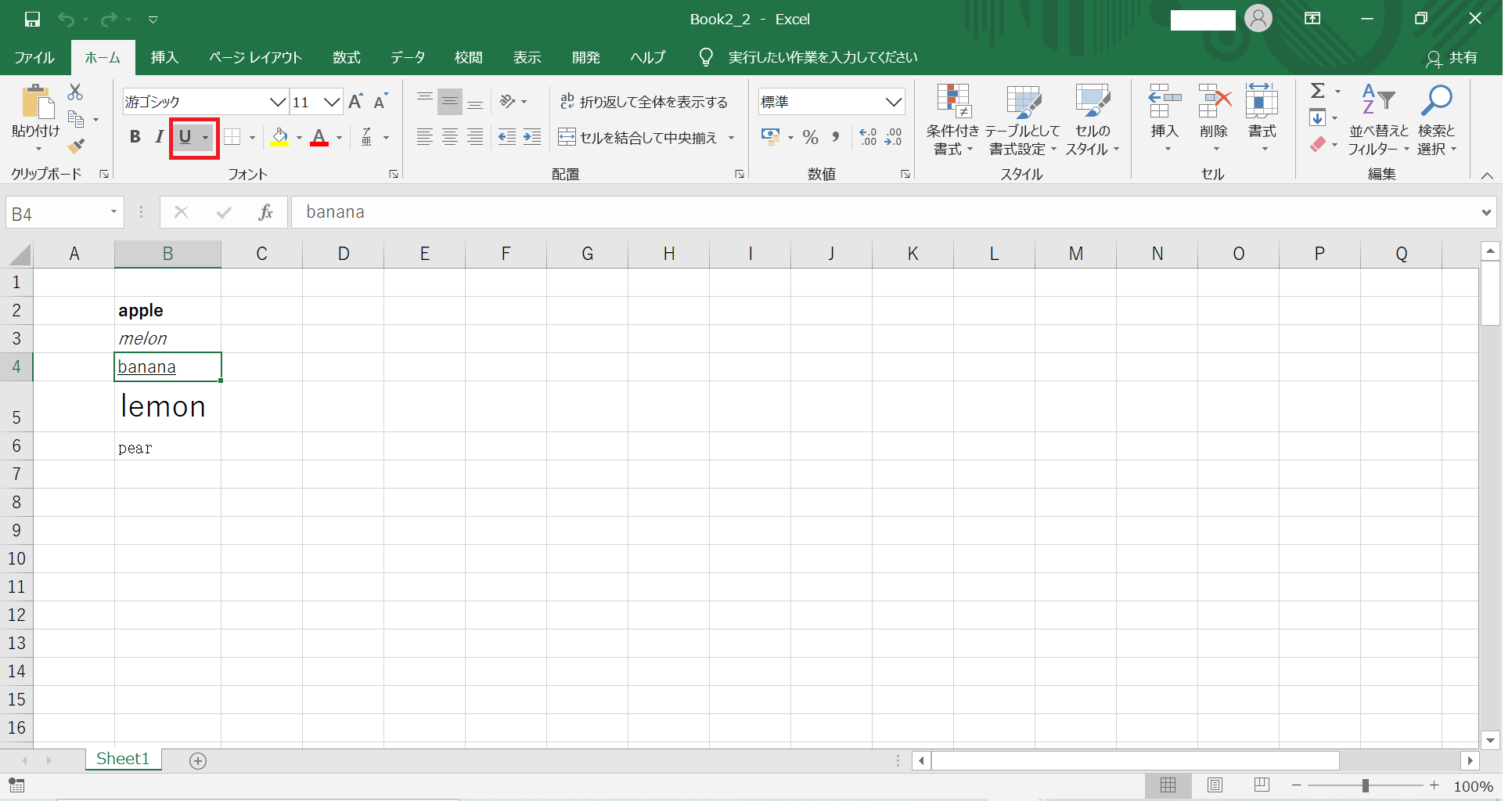
Cells(4,2)のフォントが下線を引くに変更されています。
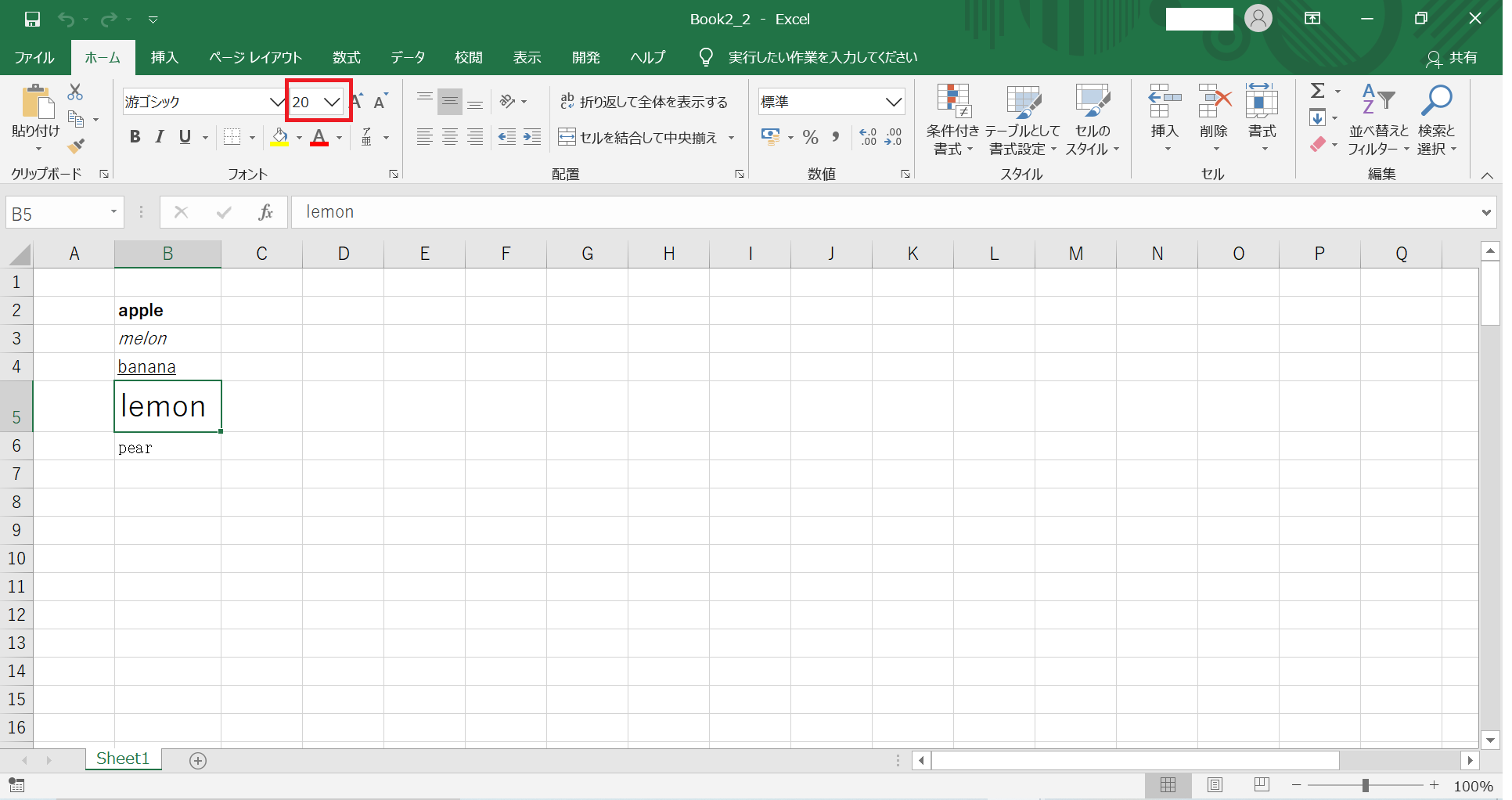
Cells(5,2)のフォントサイズが20に変更されています。
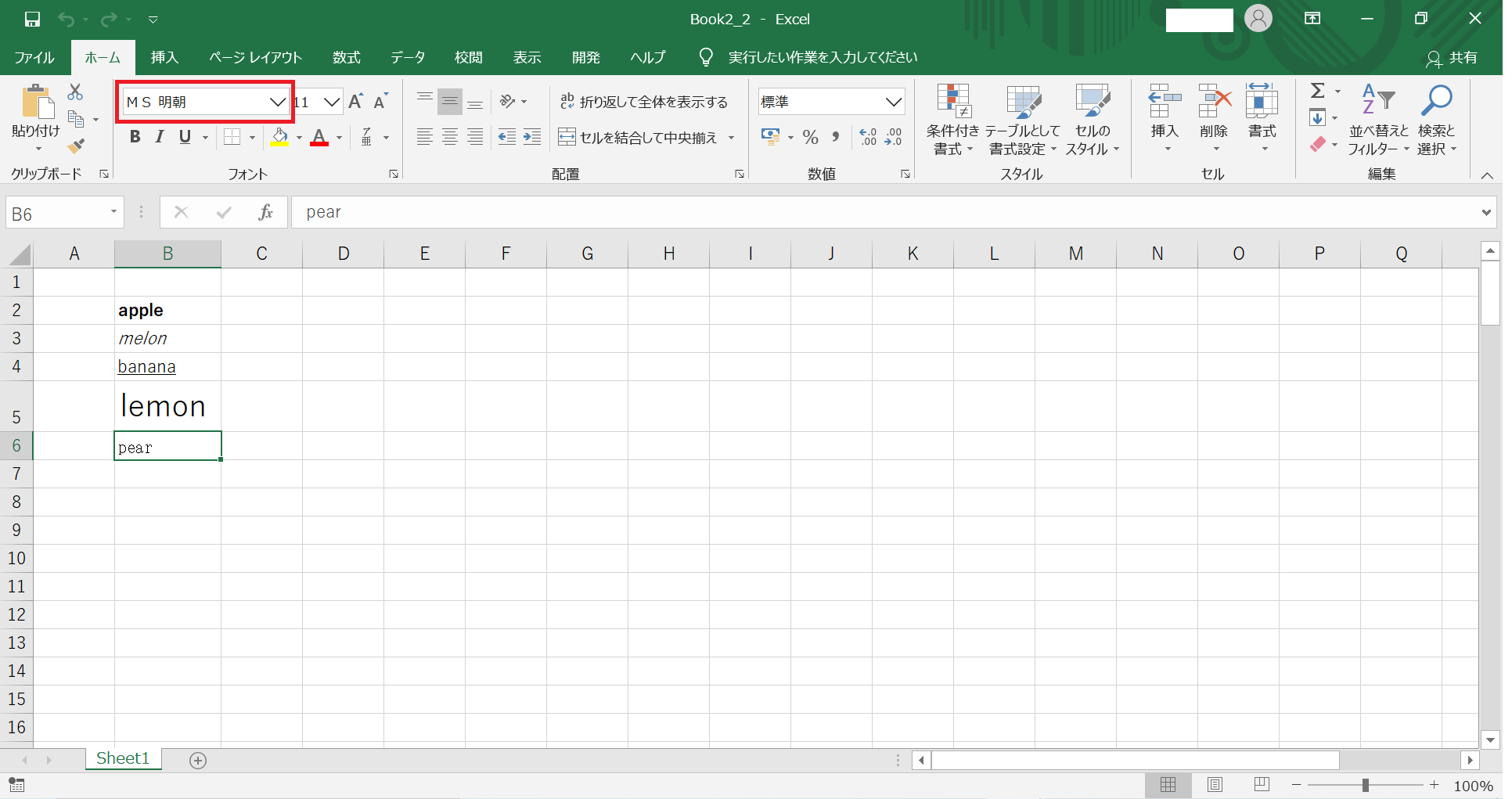
Cells(6,2)のフォントが「MS 明朝」に変更されています。
太字・斜体・下線・サイズ・種類等のフォント変更が出来ることを確認しました。
そのような方はぜひ、Workteriaサイトをご利用ください!
定期的にご本人に合う高額案件を紹介
リモートワークなど自由な働き方ができる案件多数
専属エージェントが契約や請求をトータルサポート